GPU光线追踪的强化
| Basic | Standard | Professional |
|---|---|---|
| - | - | O |
在本次更新中强化了GPU光线追踪时的表面材质的表现力和渲染效果。
重要此功能仅在Shade3D Professional版本中可用。
重要操作时需要支持GPU光线追踪的操作系统和GPU。 详细请参照Shade3D Ver.22运行环境。
新支持的显卡(仅Windows)
在GPU光线追踪操作环境中增加了GeForce GTX 1060 6GB、1070和1080显卡。
加强表面材质的表现力
- 法线贴图
- 在图形窗口中可反映Shade3D材质和PBR材质的「法线」贴图效果。
- Shade3D材质 左 Ver.22 右 Ver.22.1
-
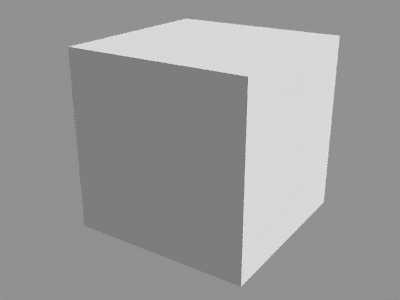
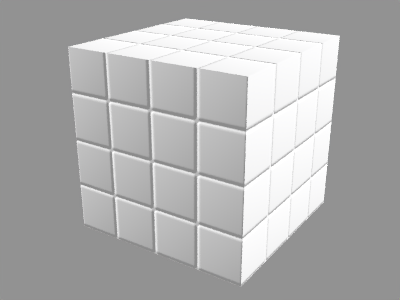
- PBR材质 左 Ver.22 右 Ver.22.1
-
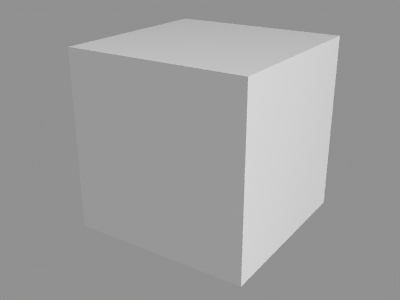
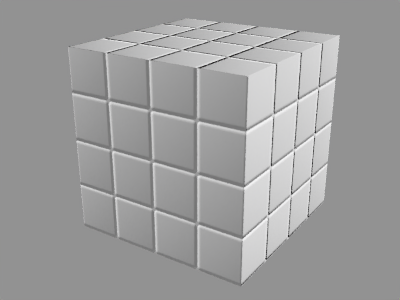
- 「间接光」
- 在图形窗口中可反映Shade3D材质的「间接光」效果。
- 左 Ver.22 右 Ver.22.1
-
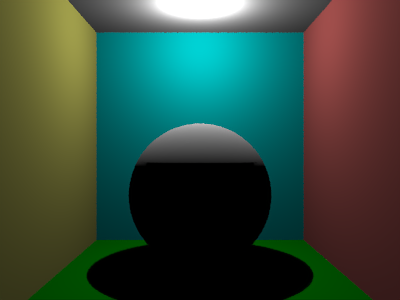
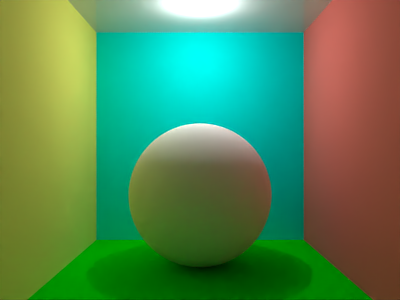
- PBR材质的「透明度」的「基色」
- 现可反映PBR材质「透明度」的基色和阴影浓度。
- Ver.22 从左至右 黄色、红色、橙色、绿色、青色
-
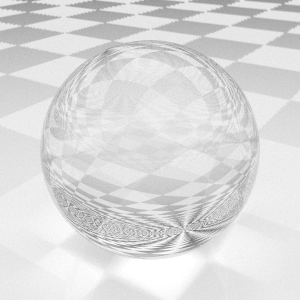
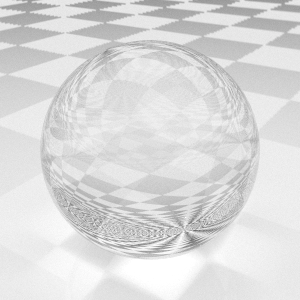
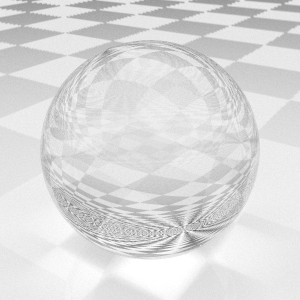
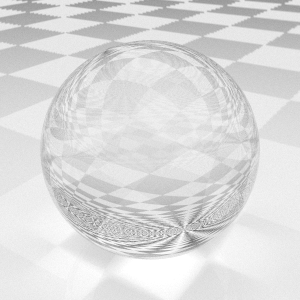
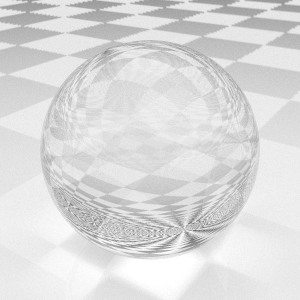
- Ver.22.1 从左至右 黄色、红色、橙色、绿色、青色
-
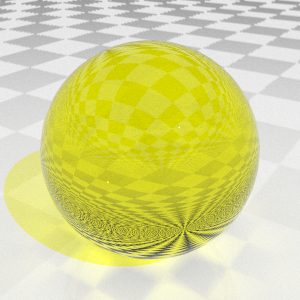
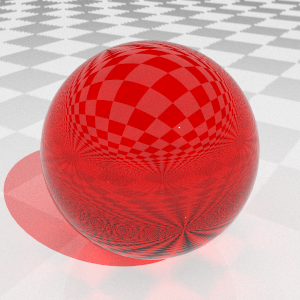
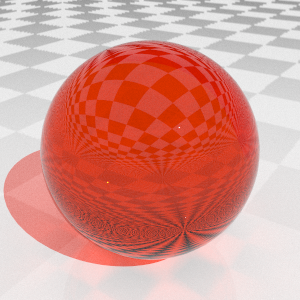
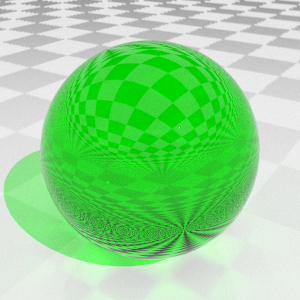
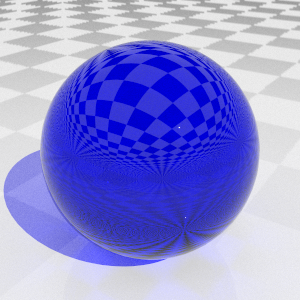
- Ver.22.1 从左至右「基色」 100%、75%、50%、25%、0%
-
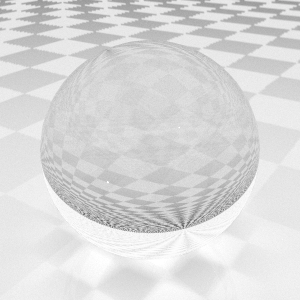
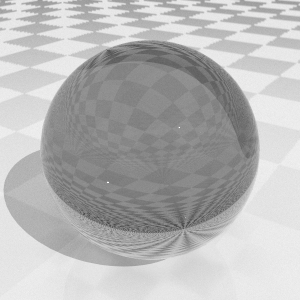
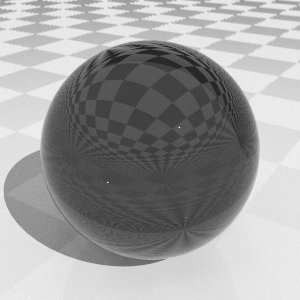

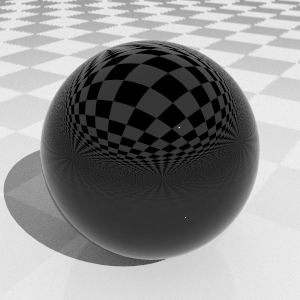
- PBR材质的「α混合」的阴影
- 现可反映PBR材质「α混合」的阴影。
- Ver.22 从左至右 黄色、红色、橙色、绿色、青色
-
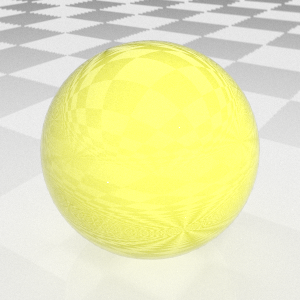


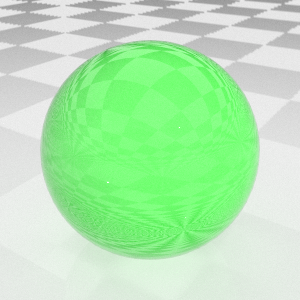

- Ver.22.1 从左至右 黄色、红色、橙色、绿色、青色
-
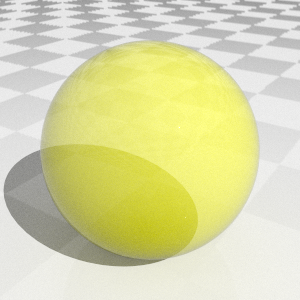
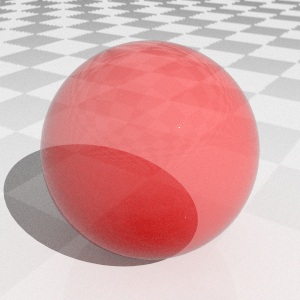
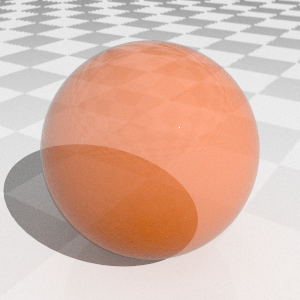
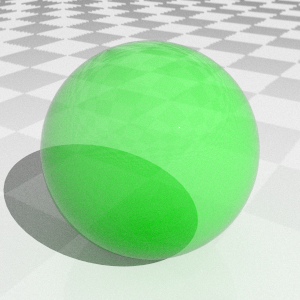

- PBR材质的「透明度」的粗糙度
- 现可反映PBR材质「透明度」的粗糙度。
- Ver.22 从左至右 0.0、0.25、0.5、0.75、1.0
-
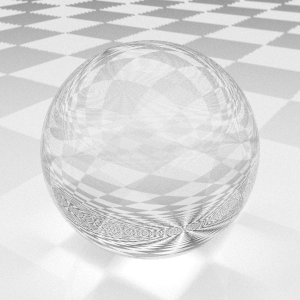
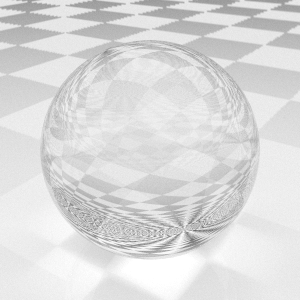
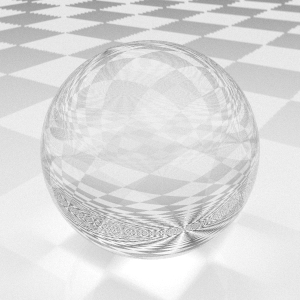
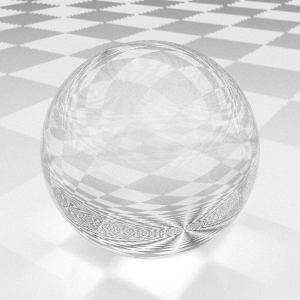
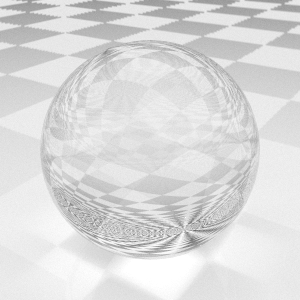
- Ver.22.1 从左至右 0.0、0.25、0.5、0.75、1.0
-
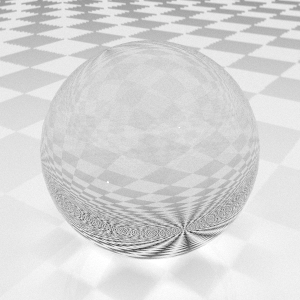
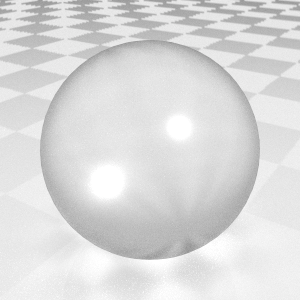
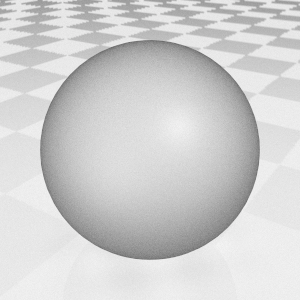
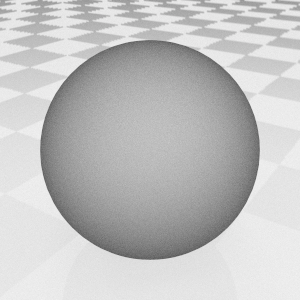
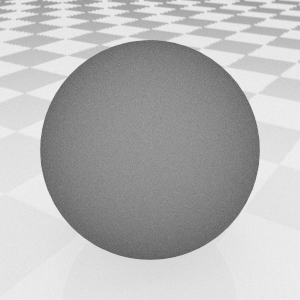
加强离线渲染
- 色彩校正结果的实时反映
- 在「色彩校正」窗口中的调整可实时反映在渲染的结果中。
- 在「色彩校正」窗口中将「增幅率」(增益)值从「1.0」变更为「2.5」的效果如下。
- 左 Ver.22 右 Ver.22.1


- 支持部分渲染
- 在渲染图窗口中可进行指定范围的渲染。
- 下图框选部分为开启「AI去噪」的「部分渲染」的结果
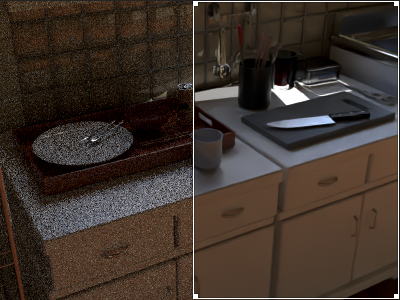
- Alpha通道的生成
- 现可生成带有Alpha通道的渲染图。
- 从左至右 RGB、RGBA、Alpha通道
-


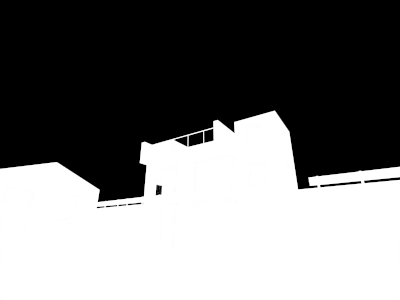
- 多通道渲染
- 「多通道渲染」中可生成「Z值」、「法线」和「表面材质:反照率」通道渲染图。
- Shade3D材质 从左至右 RGB、Z值、法线、表面材质:反照率
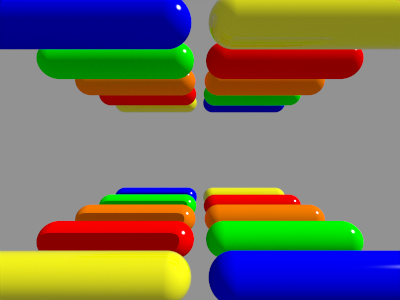

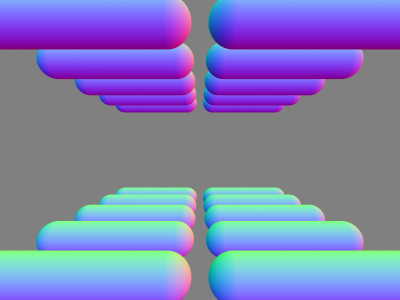
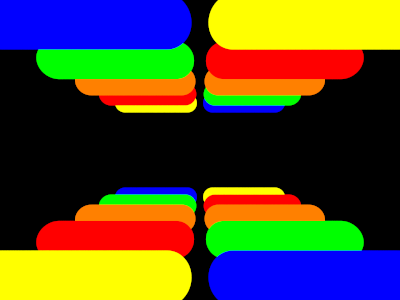
- PBR材质 从左至右 RGB、Z值、法线、表面材质:反照率
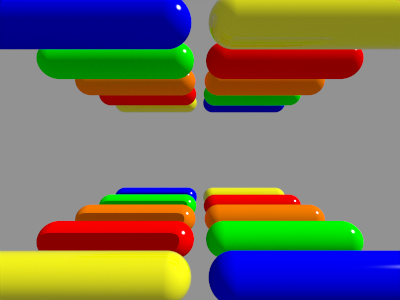
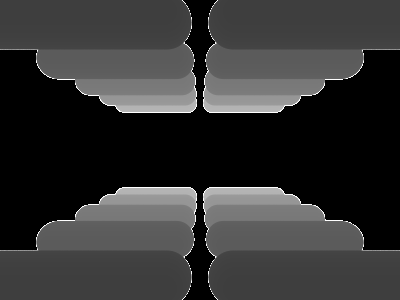
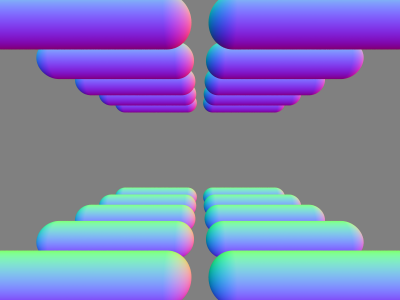
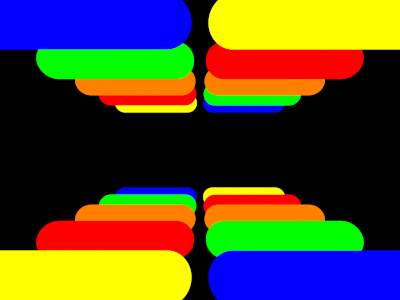
- 渲染效果器
- 支持了「DepthPlus」、「FogPlus」和「发光效果器」的使用。
- 「DepthPlus」
- 左 不含效果器 右 带效果器
-


- 「FogPlus」
- 左 不含效果器 右 带效果器
-


- 「发光效果器」
- 左 不含效果器 右 带效果器
-


添加「光线偏差」参数设置
在渲染设置的「其他」标签页和图形窗口的「设置」(使用GPU光线追踪时)中增加了「光线偏差」参数设置。
当光线追踪中的光线与物体表面相交时,为避免由于误差而产生的重复相交,在相交的位置沿前进方向提前一个最小距离恢复光线追踪。这个最小距离则为光线偏差。
「光线偏差」值可以以「相对值」或「绝对值」来设置。
- 渲染设置中的「其他」标签
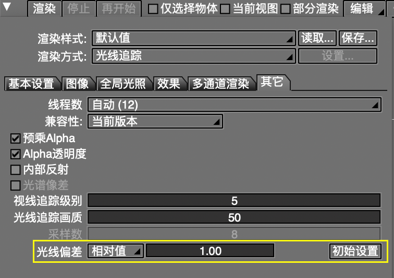
- 图形窗口中的「设置」(使用GPU光线追踪时)

动画渲染
以下的功能可在动画渲染时使用。
- 色彩校正
- 蒙皮变形
- 关节移动的照相机视角变化